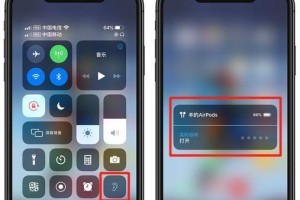在日常使用电脑的过程中,有时我们会遇到移动硬盘无法被电脑识别的情况,这不仅给我们的工作和生活带来了麻烦,也让我们感到困惑。为了帮助读者解决这个问题,本文将提供一些解决电脑无法识别移动硬盘的方法和注意事项。

1.确认连接状态

通过检查移动硬盘与电脑之间的连接是否稳定,包括USB端口是否松动、数据线是否损坏等,以排除物理连接问题。
2.尝试更换USB端口
如果移动硬盘连接到电脑上的一个USB端口后无法被识别,可以尝试更换其他USB端口,有时候不同的接口会有不同的兼容性。

3.重启电脑和移动硬盘
有时电脑或移动硬盘可能出现暂时性的问题,通过重启可以尝试解决这个问题。
4.检查设备管理器
打开设备管理器查看是否有黄色感叹号或问号标记,如果有,说明可能存在硬件驱动问题,需要更新或重新安装驱动程序。
5.检查磁盘管理工具
使用磁盘管理工具检查移动硬盘是否在分区表中显示,若出现分区异常或未分配磁盘空间的情况,可以尝试重新分区或格式化硬盘。
6.禁用安全删除硬件功能
有些电脑会默认开启安全删除硬件功能,在使用移动硬盘时可能会导致无法识别问题,可尝试关闭该功能并重新连接移动硬盘。
7.更新操作系统
电脑系统和驱动的过时也可能导致硬盘无法被识别,因此可以通过系统更新或手动下载最新的驱动程序来解决该问题。
8.检查移动硬盘线材
如果以上方法仍未解决问题,可以尝试更换移动硬盘的数据线,确保线材无损坏或松动。
9.检查硬盘供电问题
移动硬盘在连接电脑时需要足够的供电,如果供电不足可能导致识别问题,可以尝试使用双USB接口线或外接电源来提供额外的电力。
10.检查病毒感染
有时计算机病毒会导致硬盘无法被识别,可以运行杀毒软件对电脑进行全面扫描,清除可能存在的病毒。
11.考虑硬盘故障
如果以上方法均未解决问题,可能是硬盘本身出现故障,可以将硬盘连接到另一台电脑上尝试,或者寻求专业技术支持。
12.备份数据
在尝试修复移动硬盘的同时,为了避免数据丢失,建议先将重要数据进行备份。
13.避免频繁拔插
频繁拔插移动硬盘可能会导致连接不稳定或损坏接口,因此应该避免这样做。
14.寻求专业帮助
如果您对解决问题感到无能为力或不确定如何操作,可以咨询专业人士或联系硬盘厂商的技术支持。
15.注意数据安全
在修复移动硬盘的过程中,要时刻注意数据安全,避免误操作导致数据损坏或丢失。
当电脑无法识别移动硬盘时,我们可以通过检查连接、更换USB端口、重启设备、更新驱动程序等方法尝试解决问题。同时,应注意数据备份和安全,避免频繁拔插移动硬盘。如果问题依然存在,可以考虑硬盘故障或寻求专业帮助。最重要的是要耐心和谨慎处理,以确保移动硬盘能够正常被电脑识别和使用。